Comment créer un thème enfant dans WordPress (manuellement + à l'aide d'un plugin)
Publié: 2024-04-01Vous avez trouvé un beau thème mais souhaitez modifier quelques éléments pour vous l'approprier réellement ? Peut-être que les couleurs ne correspondent pas tout à fait à votre marque ou que la police semble un peu décalée.
C'est là qu'interviennent les thèmes enfants ! Il vous permet de personnaliser en toute sécurité l'apparence et les fonctionnalités de votre site Web sans modifier le thème d'origine. C'est comme créer une édition spéciale de votre thème préféré, rien que pour vous .
Si vous vous demandez comment créer un thème enfant dans WordPress, pas de souci. Dans ce blog, nous allons détailler tout ce que vous devez savoir sur la création d'un thème enfant. Il existe principalement deux manières de créer un thème enfant dans WordPress et nous allons vous montrer les deux manières.
Alors, commençons!
Qu’est-ce qu’un thème enfant dans WordPress ?
Dans WordPress, un thème enfant est comme une version personnalisée d’un thème principal, également appelé thème parent.
Disons que vous avez un thème parent appelé « Simple Theme » installé sur votre site Web WordPress. Vous aimez son apparence, mais vous souhaitez apporter des modifications, comme changer les couleurs ou ajouter une nouvelle fonctionnalité.
Au lieu de modifier directement les fichiers du « Thème simple », ce qui peut être risqué car vos modifications risquent d'être perdues lors de la mise à jour du thème, vous pouvez créer un thème enfant.
Ce thème enfant fait office de terrain de jeu sécurisé où vous pouvez effectuer toutes vos personnalisations sans altérer le thème parent d'origine. Il hérite de tout du thème parent, comme sa mise en page et ses fonctionnalités de base.
Ainsi, en termes simples, un thème enfant est un moyen de personnaliser votre site Web WordPress sans toucher à la conception et aux fonctionnalités principales du thème original. Il vous aide à organiser et à protéger vos modifications, tout en vous permettant de donner à votre site l'apparence et le fonctionnement que vous souhaitez.
Pourquoi et quand devriez-vous créer un thème enfant WordPress
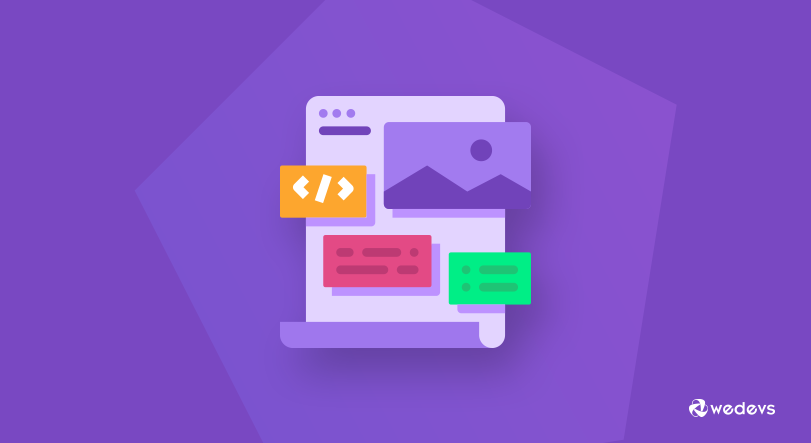
Vous savez maintenant ce qu’est un thème enfant WordPress. Il est temps de décrire quand vous devez créer un thème enfant dans WordPress.
Trouvons quelques occasions pour créer un thème enfant WordPress :
- Personnalisations : lorsque vous souhaitez personnaliser l'apparence ou les fonctionnalités de votre site Web WordPress au-delà de ce qui est proposé par le thème parent. Par exemple, modifier les couleurs, les polices, la mise en page ou ajouter des fonctionnalités personnalisées.
- Mises à jour du thème : si vous prévoyez que le thème parent recevra des mises à jour dans le futur, la création d'un thème enfant garantit que vos personnalisations restent intactes. Cela évite que vos modifications soient écrasées lorsque vous mettez à jour le thème parent.
- Pérennité : même si vous ne prévoyez pas d'apporter des modifications immédiates au thème, la création d'un thème enfant constitue une base pour de futures modifications. Il s'agit d'une approche proactive pour garantir que votre site puisse évoluer avec vos besoins au fil du temps.
- Expérimentation : si vous n'êtes pas sûr de certaines modifications de conception ou de fonctionnalités, un thème enfant vous permet d'expérimenter sans affecter votre site en ligne. Vous pouvez tester différentes modifications dans l'environnement du thème enfant avant de les implémenter sur votre site principal.
- Propreté du code : l'utilisation d'un thème enfant favorise des pratiques de codage propres en séparant vos personnalisations des fichiers de thème d'origine. Cela rend votre base de code plus organisée, plus facile à gérer et simplifie le dépannage en cas de problèmes.
Si vous souhaitez plus de détails, lisez notre guide expliquant pourquoi vous devriez créer un thème enfant.
L'un des points mentionnés ci-dessus correspond-il à votre raison ? Si tel est le cas, passons au didacticiel pour créer un thème enfant pour votre site Web WordPress.
Conditions préalables pour créer un thème enfant dans WordPress
Avant de vous lancer dans la création d’un thème enfant WordPress, il est crucial de suivre quelques étapes préparatoires pour garantir la sécurité de votre site Web. Voici deux prérequis essentiels :
- Sauvegarde de site Web : créer une sauvegarde de l’intégralité de votre site Web est la première et la plus importante étape. Cela fournit un filet de sécurité en cas de problème pendant le processus de création du thème enfant. Il existe plusieurs manières d'y parvenir :
- Plugins de sauvegarde : des options populaires telles que BlogVault ou UpdraftPlus offrent des interfaces conviviales pour créer et gérer des sauvegardes de sites Web.
- Sauvegarde de la plate-forme d'hébergement : de nombreux fournisseurs d'hébergement proposent des fonctionnalités de sauvegarde intégrées. Vérifiez votre panneau de contrôle d'hébergement pour les options.
- Envisagez un environnement de test (facultatif) : bien que cela ne soit pas essentiel, la création d'un environnement de test est fortement recommandée. Cela crée essentiellement une copie temporaire de votre site Web en direct sur laquelle vous pouvez apporter des modifications (comme créer et tester le thème enfant) sans affecter vos visiteurs. Une fois que vous êtes satisfait des résultats, vous pouvez ensuite transférer les modifications de l'environnement de test vers votre site en ligne.
Comment créer un thème enfant dans WordPress – 2 façons
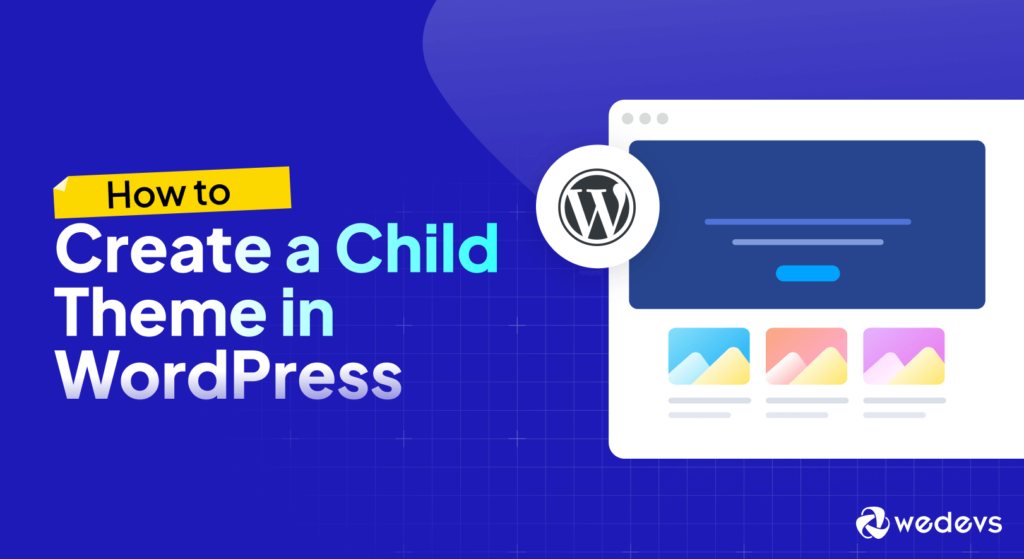
Il existe principalement deux manières de créer un thème enfant dans WordPress. Si vous êtes un technicien, vous pouvez le faire manuellement via le codage. Et si vous n’êtes pas un technicien, vous pouvez simplement le faire en utilisant un plugin WordPress.
Cependant, nous allons vous montrer les deux méthodes. Alors, commençons!
Méthode 01 : créer manuellement un thème enfant dans WordPress
Pour créer manuellement un thème enfant, vous aurez besoin de l'accès au panneau de configuration. Si vous n'y avez pas accès ou avez oublié les informations d'identification, vous devez demander à votre fournisseur d'hébergement de vous fournir les informations de connexion. Suivez ensuite les étapes ci-dessous pour faire votre travail !
Étape 01 : Connectez-vous à votre panneau de configuration
Connectez-vous à votre panneau de configuration (cPanel), puis accédez à Files -> File Manager . Cliquez sur l'option Gestionnaire de fichiers. cela vous amènera à une nouvelle interface.
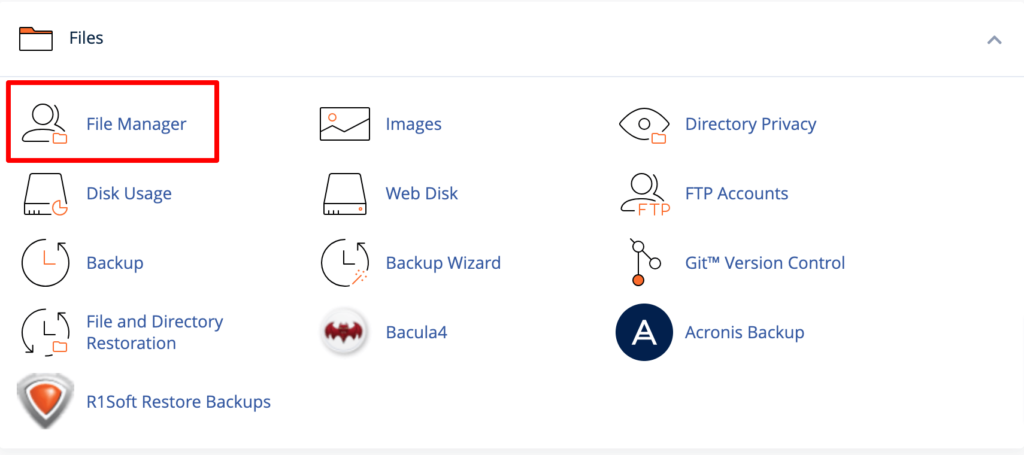
Étape 02 : Créer un nouveau dossier
Dans le gestionnaire de fichiers, accédez à public_html -> wp-content -> thèmes . Ceci est votre répertoire de thèmes. Vous trouverez ici tous les thèmes que vous avez installés sur votre site.
Vous devez maintenant créer un nouveau dossier. Nommez-le de manière similaire pour indiquer qu'il s'agit d'un enfant de votre thème parent. Pour ce tutoriel, nous l'avons nommé « vingt-vingt-quatre enfants » comme thème enfant du thème parent « vingt-vingt-quatre ».
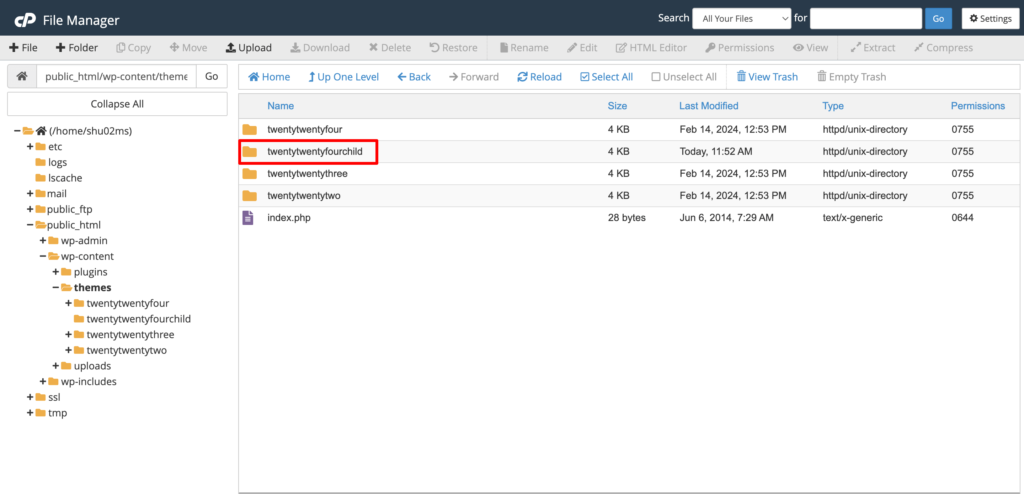
Étape 03 : Créer un nouveau fichier style.css
Dans le répertoire vingt-vingt-quatre enfants , créez un nouveau fichier CSS nommé style.css .

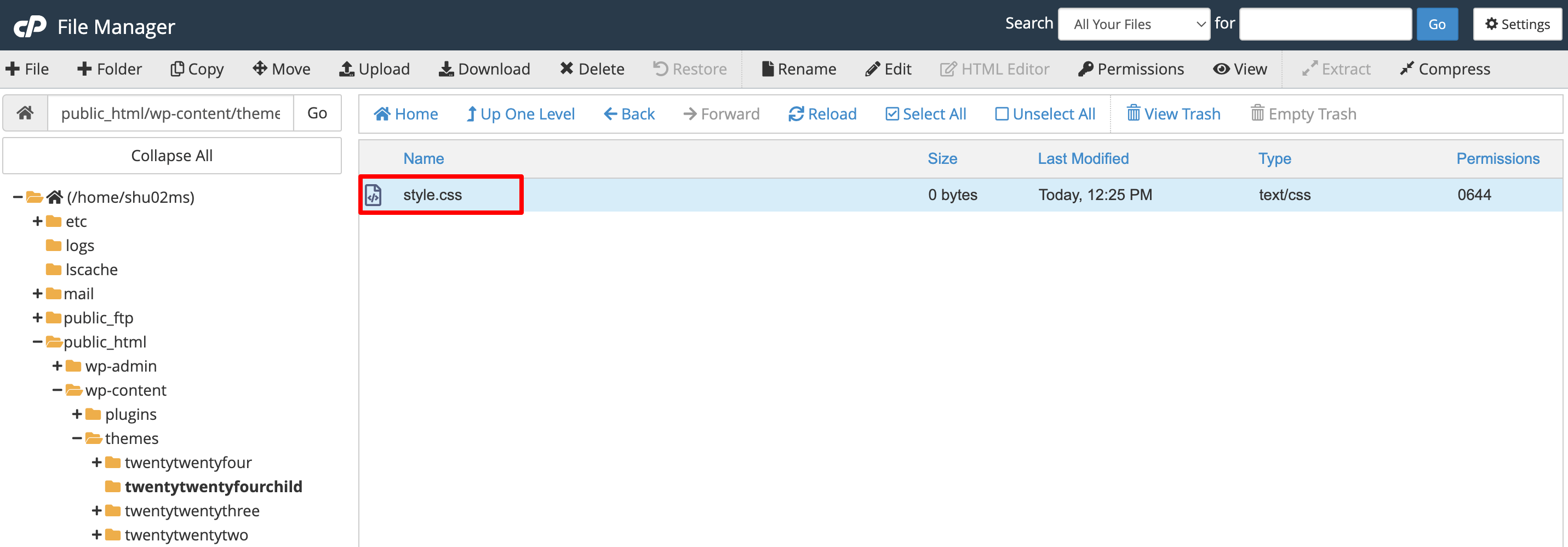
Modifiez ce fichier et ajoutez le code suivant. Enfin, enregistrez le fichier pour terminer cette étape.
/* Theme Name: Twenty Twenty-Four Child Theme URI: https://yoursite.com/twenty-twenty-four-child/ Description: Twenty Twenty-Four Child Theme Author: Shams Sumon Author URI: https://yoursite.com/ Template: twentytwentyfour Version: 1.0.0 */Étape 04 : Créer un nouveau fichier function.php
Dans le répertoire du thème enfant, créez un autre nouveau fichier nommé function.php .
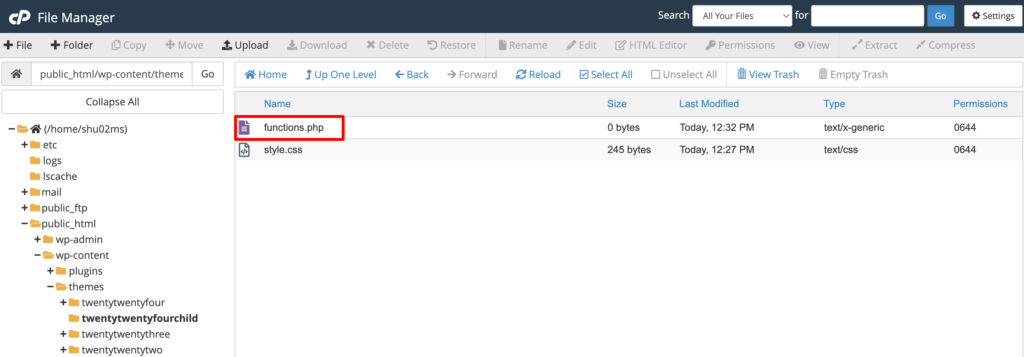
Copiez ensuite ce code et collez-le dans le fichier. N'oubliez pas de sauvegarder le fichier.
<?php // Your code to enqueue parent theme styles function enqueue_parent_styles() { wp_enqueue_style( 'parent-style', get_template_directory_uri() . '/style.css' ); } add_action( 'wp_enqueue_scripts', 'enqueue_parent_styles' ); ?>Étape 05 : Installez et activez votre thème enfant
Toutes nos félicitations! Vous avez créé avec succès le thème enfant. Si vous visitez votre tableau de bord WordPress puis allez dans Apparence -> Thèmes , vous y trouverez le thème enfant.
Cliquez maintenant sur le bouton Activer pour activer le thème sur votre site.
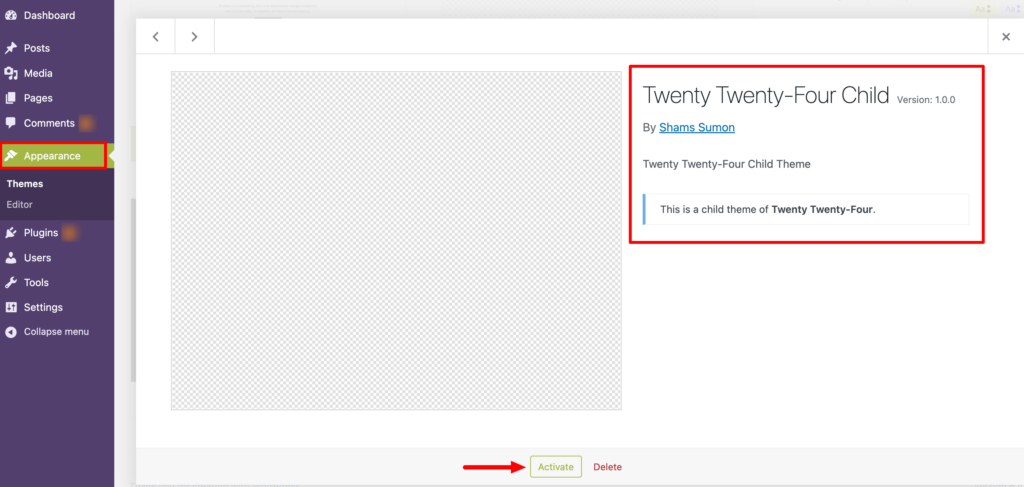
C'est ainsi que vous pouvez créer manuellement un thème enfant dans WordPress.
Méthode 2 : créer un thème enfant à l'aide d'un plugin WordPress
Il existe une autre façon de créer un thème enfant dans WordPress qui utilise un plugin. Il est plus simple de créer un thème enfant que de le faire manuellement.
Parce que lorsque vous le créez manuellement, vous devez modifier quelques fichiers cruciaux de votre site comme style.css et function.php . Si vous faites une erreur ici, les choses peuvent mal tourner et votre site peut être en panne.
Cependant, lorsque vous utilisez un plugin pour créer un thème enfant, vous n'avez pas besoin d'accéder à tous ces fichiers cruciaux de votre site. Vous pouvez facilement le faire en quelques minutes, même si vous êtes débutant.
Découvrons comment créer un thème enfant dans WordPress à l'aide d'un plugin :
Plusieurs plugins WordPress peuvent vous aider à cet égard. Cependant, nous allons utiliser le plugin WP Child Theme Generator. C'est un plugin gratuit et facile à utiliser pour effectuer ce travail en quelques clics.
Étape 01 : Installez le plugin WP Child Theme Generator
Connectez-vous à votre backend WordPress et accédez à Plugins -> Add New Plugin . Vous y trouverez un champ de recherche pour rechercher le plugin. Tapez le nom du plugin – WP Child Theme Generator et installez le plugin à partir du résultat de la recherche.
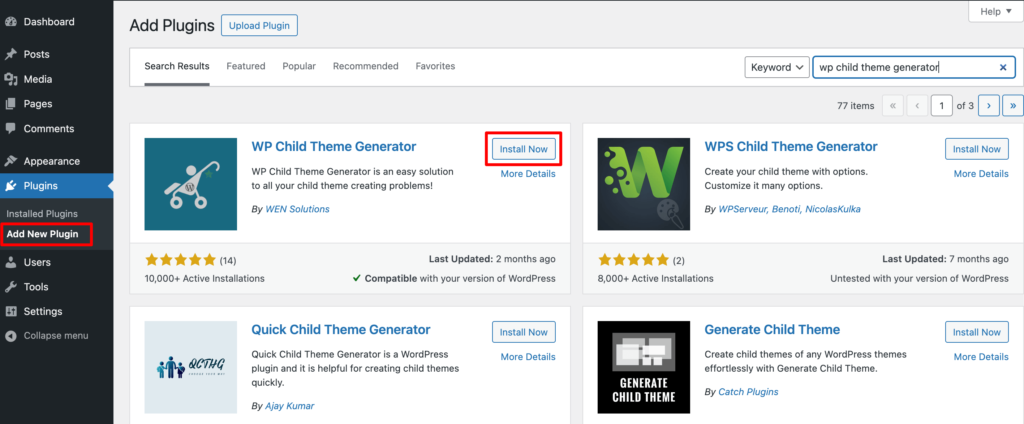
Enfin, activez le plugin pour l'utiliser sur votre site.
Étape 02 : Créer un thème enfant
Après avoir activé le plugin, si vous survolez le bouton « Apparence », vous retrouverez l'option « Child Theme Gen ». Cliquez sur cette option. Cela vous mènera à une nouvelle interface.
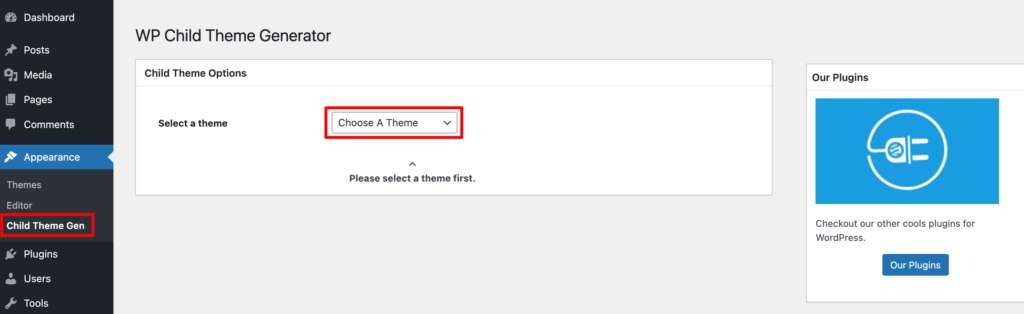
Choisissez maintenant un thème parent dans la liste déroulante. Ici, nous sélectionnons Twenty Twenty-Four comme thème parent, ce qui signifie que nous créons un thème enfant pour le thème Twenty Twenty-Four. Insérez ensuite quelques informations de base comme le nom de l'auteur, le nom du thème enfant, etc.
Si vous cochez l'option Créer et activer , le thème enfant sera automatiquement activé. Cependant, si vous ne cochez pas l'option, vous devrez activer le thème enfant séparément. Nous vous montrerons comment activer le thème enfant à l'étape suivante.
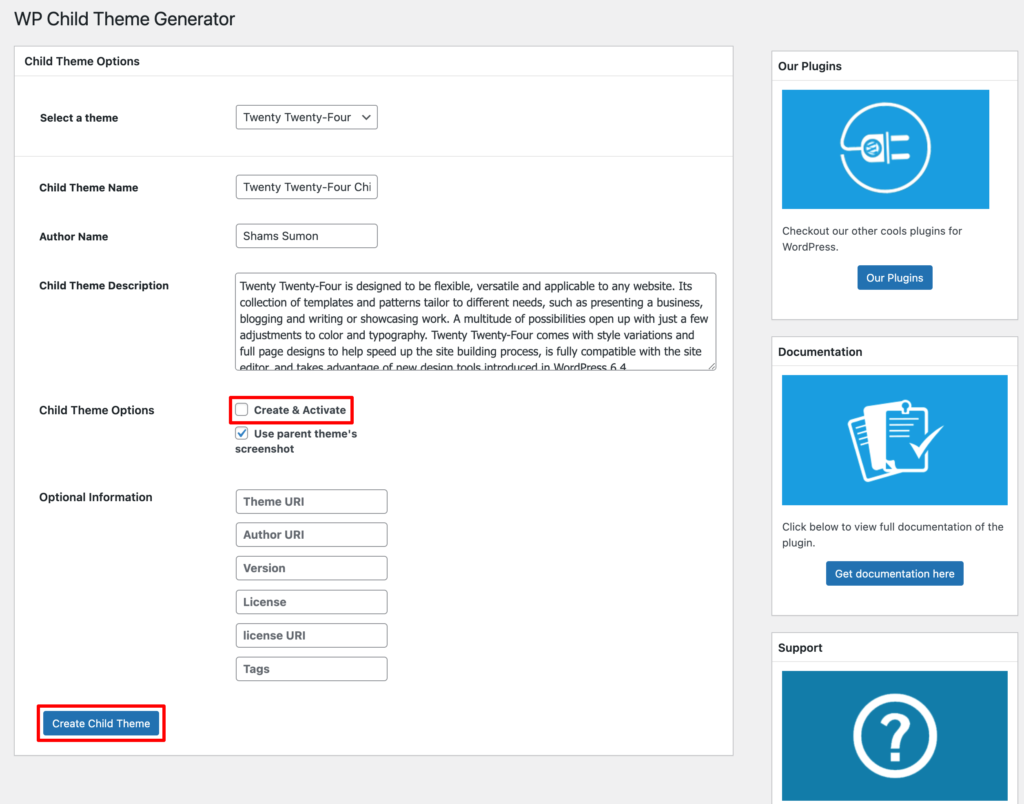
Enfin, cliquez sur l’option « Créer un thème enfant » pour créer votre thème enfant.
Étape 03 : Activer le thème
Toutes nos félicitations! Vous avez réussi à créer un thème enfant dans WordPress à l’aide d’un plugin. Si vous accédez à Apparence -> Thèmes, vous trouverez votre thème enfant nouvellement créé.
Cliquez maintenant sur l'option Activer pour activer le thème sur votre site.
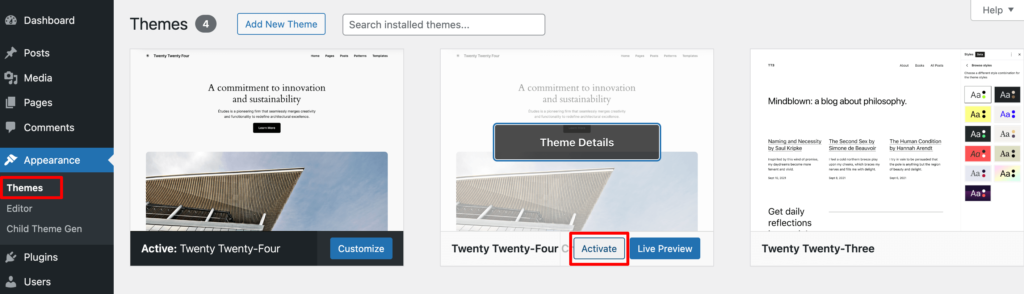
C'est tout!

Comment créer un thème enfant – Note de fin
La création d'un thème enfant dans WordPress offre un moyen sûr et efficace de personnaliser la conception et les fonctionnalités de votre site Web en préservant la sécurité de votre thème parent. Cependant, avant de créer un thème enfant, il est essentiel de sauvegarder votre site pour vous prémunir contre toute situation indésirable .
Nous avons montré deux façons de créer un thème enfant dans WordPress dans ce blog. Vous pouvez suivre l’une ou l’autre des méthodes pour effectuer votre travail : manuellement ou à l’aide d’un plugin.
Une fois votre thème enfant créé avec succès, vous avez désormais la liberté de personnaliser votre site Web à votre guise, sachant que vos modifications sont sécurisées et faciles à gérer. Alors n’hésitez plus et repensez votre site comme vous le souhaitez.
Cela étant dit, si vous avez d'autres questions liées à ce didacticiel, n'hésitez pas à les partager avec nous en utilisant la zone de commentaires ci-dessous. Nous sommes tous ouïes !
